Sådan konverteres stort videokamera MTS til MP4 [8 måder for dig]
Konvertering af MTS til MP4 er en glimrende idé til at gøre MTS-videoer optaget fra Sony- eller Panasonic-videokameraer, der kan afspilles på tværs af Android- og Apple-enheder. For at gøre det skal du selvfølgelig have et videokonverteringsværktøj. Bare rolig, hvis du ikke har en; dette indlæg samler og tester otte MTS til MP4 konverterværktøjer på markedet, som du kan bruge på desktop eller online. Og sammen med deres navne og korte beskrivelser oplistede dette indlæg også deres trin! Udforsk dem nu.
Vejledningsliste
Ultimativ måde at konvertere MTS til MP4 [Høj kvalitet] Konverter MTS til MP4 gennem VLC Media Player Sådan bruger du håndbremse til at konvertere MTS til MP4 5 onlineværktøjer til at konvertere MTS til MP4 gratis FAQsUltimativ måde at konvertere MTS til MP4 [Høj kvalitet]
Hvis du vil bruge en MTS til MP4-konverter, der tilbyder en ultimativ konverteringstjeneste med output af høj kvalitet, så AnyRec Video Converter er hvad du har brug for! Dette Windows- og Mac-kompatible værktøj konverterer MTS til 1000+ medieformater, inklusive MP4. Den har fuld GPU-accelerationsteknologi, der konverterer MTS-filer til MP4 fra 30x til 50X hastighed! Desuden, uanset denne hastighed, kan dette værktøj opretholde den originale kvalitet af MTS-filen under konverteringen. Desuden lader dette værktøj dig konvertere MTS til MP4 i alle størrelser og endda i bulk!

Batchkonverter MTS til MP4-videoer med 50x hastighed.
Opskaler MTS-videoer fra 480p til 8K med høj kvalitet.
Juster output videokvalitet fleksibelt med opløsning, bitrate osv.
Rediger MTS-videoer ved at rotere, beskære, flette osv.
Sikker download
Sikker download
Trin 1.Installer AnyRec Video Converter værktøj på din computer. Kør derefter værktøjet, klik på rullemenuen "Tilføj filer", og vælg den "MTS-video", du vil konvertere til import.
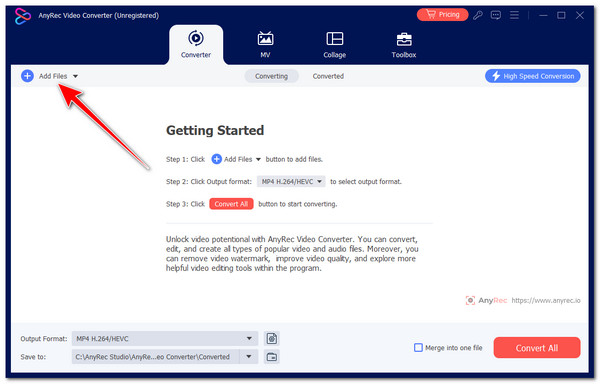
Trin 2.Klik derefter på rullelisten "Format" i højre hjørne, klik på fanen "Video", og vælg "MP4"-formatet fra venstre rude.

Tips
Fra listen over MP4-indstillinger kan du vælge "4K-video" for at få et output i høj kvalitet. Du kan også justere flere parametre fra knappen "Indstillinger".
Trin 3.Når du er færdig med ovenstående opsætninger, skal du klikke på knappen "Konverter alle" i værktøjets nederste venstre hjørne for at begynde at konvertere MTS-filen til MP4-format.

Sikker download
Sikker download
Konverter MTS til MP4 gennem VLC Media Player
En anden MTS til MP4-konverter, du også bør prøve, er open source og gratis VLC Media Player. Selvom det ikke er en dedikeret videokonverter, kan du stadig konvertere MTS-videoer til forskellige medieformater såsom MP4, MKV, AVI osv. VLC kan dog ikke konvertere MTS-filer til MP4 i bulk, og den mangler videoforbedrende funktioner , hvilket vil kompromittere kvaliteten af MTS-videoer.
Trin 1.Installer VLC på din computer. Klik derefter på fanen "Medier" i øverste højre hjørne og vælg "Konverter/Gem".
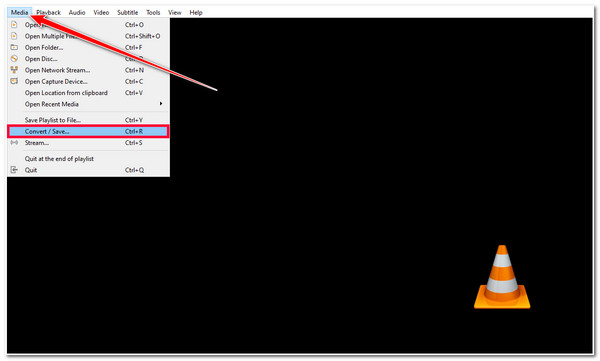
Trin 2.Klik derefter på knappen "+Tilføj" og vælg den MTS-fil, du vil konvertere. Klik derefter på knappen "Konverter/Gem" i venstre hjørne.
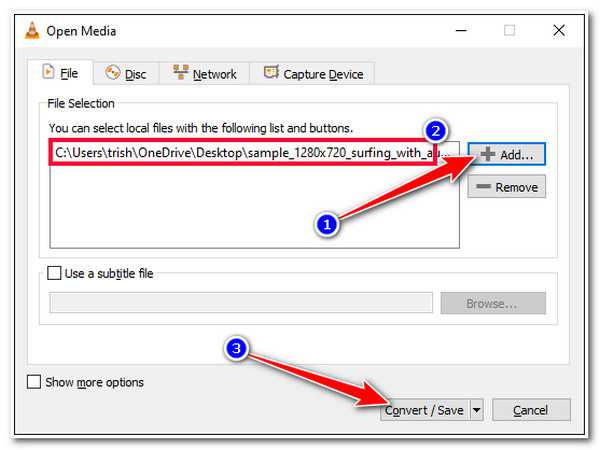
Trin 3.Klik på rullemenuen "Profil", og vælg "Video - H.265 + MP3(MP4)" fra listen for at konvertere MTS til MP4. Du kan også redigere og forbedre outputtet.
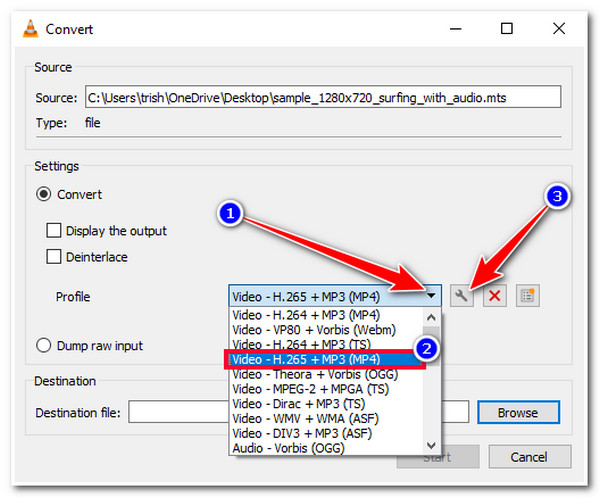
Trin 4.Vælg derefter en filmappeplacering, hvor du vil gemme den konverterede fil, ved at klikke på knappen "Gennemse". Klik derefter på knappen "Start" for at udløse MTS til MP4-konvertering.
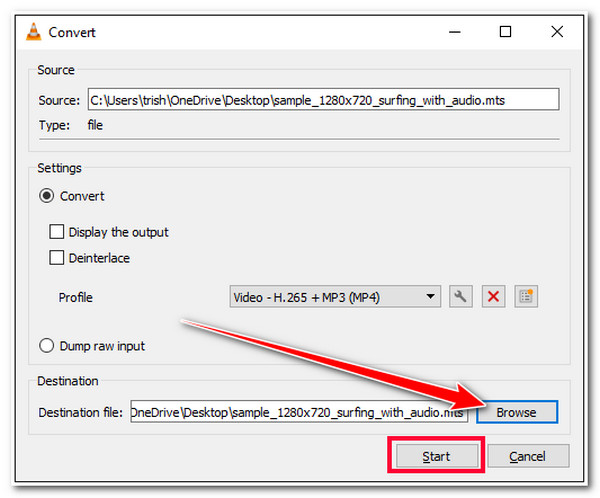
Sådan bruger du håndbremse til at konvertere MTS til MP4
Bortset fra VLC er Handbrake et andet open source og gratis værktøj til at konvertere MTS til MP4. Handbrake er et videotranscoderværktøj, der konverterer MTS til MP4, MKV og WebM. Det er et par outputformater, ikke? Selvom det understøtter batch MTS-filkonvertering i køen, er MTS til MP4-konverteringshastigheden stadig langsom.
Trin 1.Installer håndbremsen på din computer. Kør derefter værktøjet og træk "MTS"-filen, du vil konvertere til MP4-format, på værktøjets grænseflade.
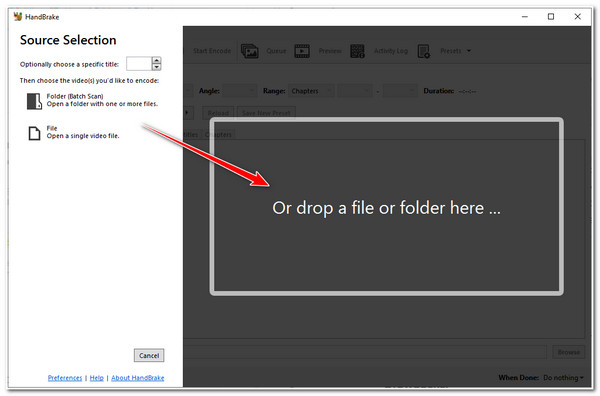
Trin 2.Klik derefter på rullemenuen "Format", og vælg "MP4"-formatet fra listen over muligheder. Du kan også ændre outputkvaliteten, fps, encoder osv. under fanen "Video".

Trin 3.Når du er færdig, skal du klikke på knappen "Start Encode" for at starte konverteringsprocessen. Og det er det! Det er sådan du bruger denne håndbremse som et MTS til MP4 konverterværktøj!
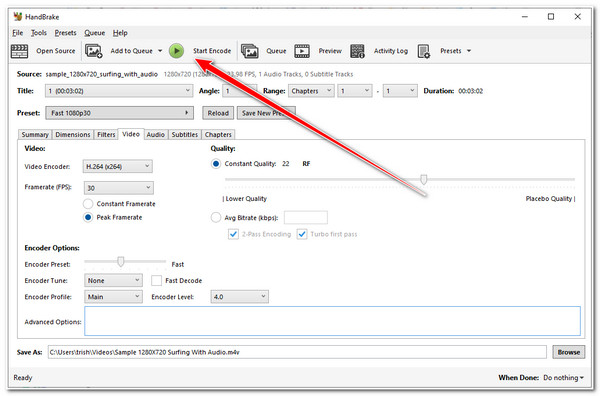
5 onlineværktøjer til at konvertere MTS til MP4 gratis
Udover de MTS til MP4-konvertere, der kan downloades, er der også onlineværktøjer på markedet, der tilbyder den samme konverteringstjeneste! Og på dette indlæg kan du se fem af dem her! Så uden videre, udforsk hver af dem og se, hvordan de konverterer din MTS til MP4.
1. AnyRec gratis videokonverter
Det første onlineværktøj, du kan bruge til at konvertere MTS til MP4, er AnyRec gratis videokonverter. Det samme gælder dens desktop-version; dette onlineværktøj kan konvertere dine MTS-filer til 1000+ medieformater, inklusive MP4, MOV, WebM osv. I modsætning til andre online videokonverteringsværktøjer giver dette værktøj dig desuden mulighed for at importere MTS-videoer uden begrænsninger for filstørrelse og konvertering pr. dag.
Trin 1.Besøg AnyRec gratis videokonverter's officielle hjemmeside, skal du klikke på knappen "Tilføj filer til Start" for at importere MTS-filen.
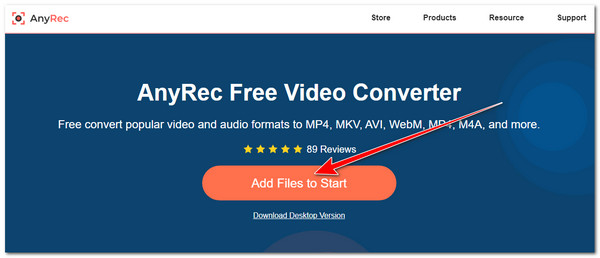
Trin 2.Dernæst skal du markere "MP4"-knappen for at vælge MP4-format. Du kan også justere outputtets opløsning, fps, bitrate osv. ved at klikke på knappen "Indstillinger". Når du er færdig, skal du klikke på knappen "OK".
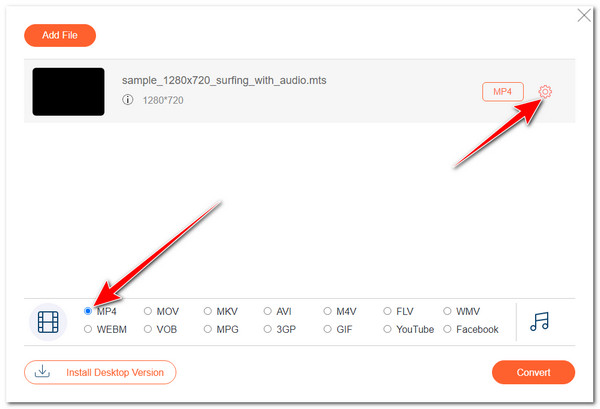
Trin 3.Klik derefter på knappen "Konverter" for at aktivere MTS til MP4-konverteringsprocessen. Vælg en mappe for at gemme dem.
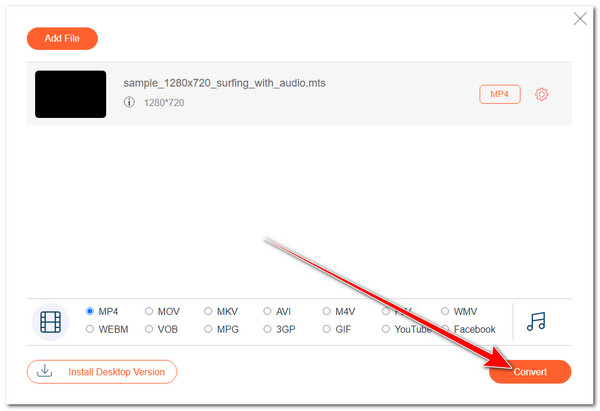
2. FreeConvert
Et andet onlineværktøj, du kan bruge til at konvertere MTS til MP4, er FreeConvert. Dette onlineværktøj tilbyder en konvertering, der er nem at starte på grund af dens enkle grænseflade og funktioner. Desuden er det også fyldt med output-konfigurationsmuligheder, der lader dig ændre dit outputs billedformat, fps, codec osv. Bemærk dog, at dette værktøj kun tillader dig at importere en MTS-video med en maksimal filstørrelse på 1 GB.
Trin 1.Få adgang til FreeConvert MTS til MP4 Converter på din computerbrowser. Klik derefter på knappen "Vælg filer" for at hente den MTS-fil, du vil konvertere.
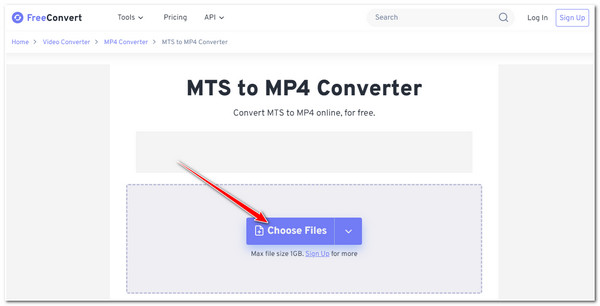
Trin 2.Dernæst vil værktøjet automatisk indstille MP4 som et outputformat; klik på knappen "Konverter" for at starte konverteringsprocessen. Når det er gjort, kan du downloade outputtet.
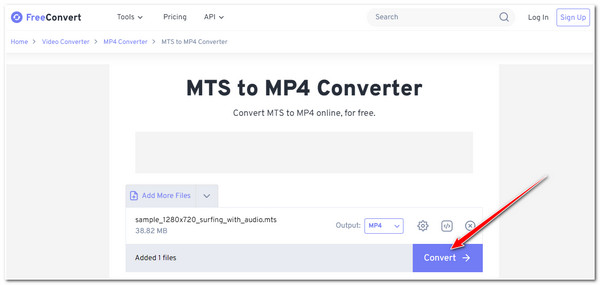
3. CloudConvert
CloudConvert lader dig frit konvertere dine MTS-filer til MP4 og 200+ formater. Desuden tilbyder dette onlineværktøj tilpasningsmuligheder, der lader dig konfigurere opløsning, billedformat, codec osv. Desværre tillader dette værktøj dig kun at udføre 25 konverteringer/dag. Det er allerede mange konverteringer, og hvis du vil prøve denne, er her trinene til dig.
Trin 1.Besøg webstedet CloudConvert MTS til MP4 Converter i din browser. Klik derefter på knappen "Vælg fil" og indsæt den MTS-fil, hvor du vil ændre formatet.
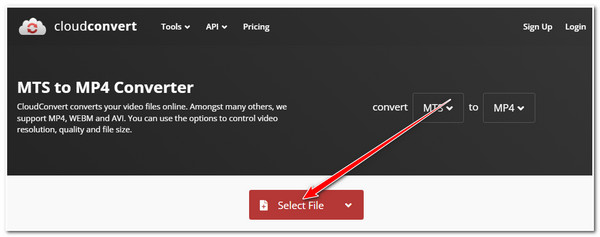
Trin 2.Dernæst vil værktøjet automatisk vælge MP4 som outputformat. Klik på knappen "Konverter" for at starte konverteringen af din MTS-fil. Når det er gjort, kan du downloade det med det samme.
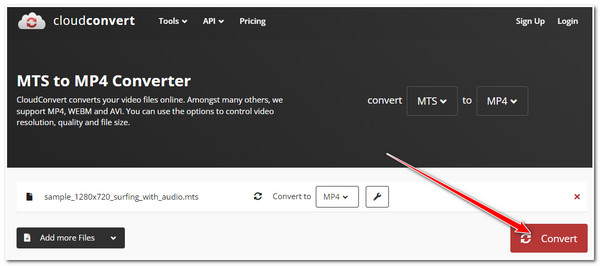
4. Zamzar
Hvis du leder efter et meget mere ligetil MTS til MP4-konverteringsværktøj, skal du prøve Zamzar. Dette onlineværktøj understøtter en ligetil grænseflade med en enkel arbejdsgang, som gør det nemmere for dig at starte konverteringsprocessen. I modsætning til de første tre værktøjer tillader Zamzar dig dog kun at importere MTS med en maksimal størrelse på 50 MB. Her er trinene til at bruge Zamzar som din MTS til MPEG4-konverter:
Trin 1.Gå til din computerbrowser og få adgang til webstedet "Zamzar MTS til MP4". Klik derefter på knappen "Vælg filer" for at importere din MTS-fil.
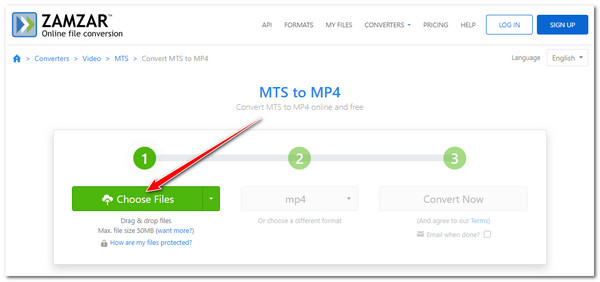
Trin 2.Klik på knappen "Konverter nu" for at starte konverteringsprocessen. Derefter kan du straks downloade outputtet.
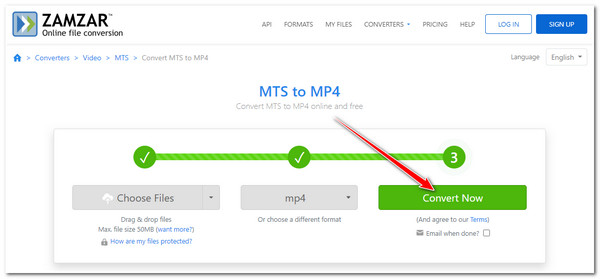
5. Konverter filer
Det sidste onlineværktøj, du kan bruge til at konvertere MTS til MP4, er ConvertFiles. Selvom dette onlineværktøj har en ret kedelig og ligetil grænseflade, kan det stadig gøre sit arbejde. Nu, på trods af at have en enkel og hurtig måde at konvertere MTS til MP4, har ConvertFiles ikke en mulighed, der gør det muligt for dig at justere et output. Udgangskvaliteten er således ikke garanteret.
Trin 1.Besøg webstedet "ConvertFiles MTS to MP4" på din computerbrowser. Klik derefter på knappen "Gennemse" og vælg den MTS-fil, du vil konvertere.
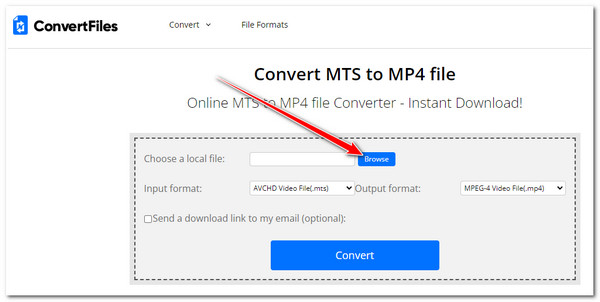
Trin 2.Klik derefter på rullemenuen "Outputformat", vælg "MPEG-4-videofil (.mp4)", og klik på "Konverter"-knappen for at starte MTS til MP4-konverteringen.
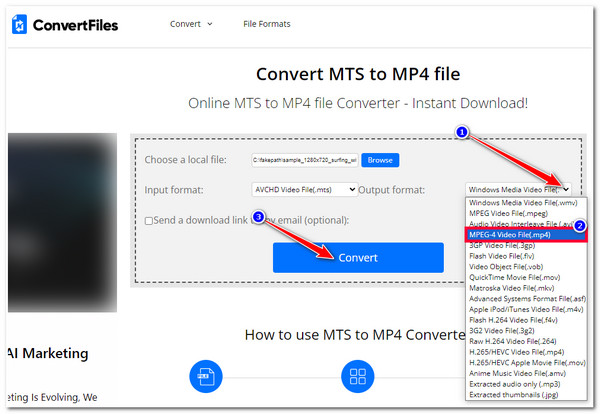
FAQs
-
Kan jeg bruge min Macs standardmedieafspiller til at åbne MTS-filer?
Nej. Macs QuickTime-afspiller understøtter ikke videoer i MTS-format. Det understøtter kun afspilning af MP4, MOV, FLV og mere. I så fald skal du konvertere MTS-filer, før du afspiller dem på din Mac.
-
Kan jeg få adgang til alle disse online MTS til MP4-konverteringsværktøjer på min telefons browser?
Ja. Du kan få adgang til disse onlinekonverteringsværktøjer på din Android/iPhone-browser. Du kan også udføre konverteringsprocessen ved hjælp af dem på din enhed.
-
Hvordan kan jeg fjerne FreeConvert-filstørrelsesbegrænsningen?
For at eliminere FreeConverts filstørrelsesbegrænsning skal du benytte dig af en af dets tilbudte prisplaner. Dens planpriser starter ved $12.99.
-
Indlejrer Zamzar vandmærker på dets output?
Nej. Selvom Zamzar tilbyder en gratis konverteringstjeneste, indlejrer/overlejrer den ikke vandmærke på outputtet. Du kan nyde at konvertere alle mediefiler, inklusive MTS til MP4, fra det uden at bekymre dig om et vandmærke.
-
Er ConvertFiles sikkert at bruge?
Ja. Baseret på ConvertFiles' officielle hjemmeside prioriterer de brugersikkerhed og pålidelighed. Dette onlineværktøjs hjemmeside bruger SSL-kryptering til beskyttelse af brugerdata. Desuden er dette onlineværktøj også indstillet til at slette importerede videoer automatisk fra serveren efter 24 timer.
Konklusion
Det er det! Det er de otte kraftfulde videokonverteringsværktøjer til at konvertere MTS til MP4! Med disse værktøjer kan du konvertere dine MTS-filer fra dine videokameraer og gøre dem afspilbare på dine mobile enheder. Antag, at du vil have en ultimativ måde at konvertere MTS til MP4 med output i høj kvalitet. I så fald AnyRec Video Converter og AnyRec gratis videokonverter er det du leder efter! Med disse værktøjs konverteringsfunktioner kan du effektivt konvertere MTS til MP4 med høj kvalitet!
Sikker download
Sikker download
